Копиране от двете страни на хартията (двустранно копиране)
- Трябва да изберете двустранно оформление на копието от следните опции, преди да стартирате двустранно копиране.
- Оформлението на вашия оригинален документ определя кое двустранно оформление за копиране да изберете.
- За да използвате функцията за автоматично двустранно копиране, трябва да заредите документа в ADF.
- Когато ръчно правите двустранни копия на двустранен документ, използвайте стъклото на скенера.
- Изберете хартия с размер A4, когато използвате опцията за двустранен печат.
- Портретна ориентация
- двустранно към двустранно
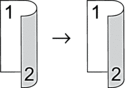
- едностранно към двустранно (обръщане по дългата страна)
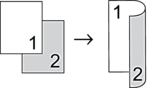
- едностранно към двустранно (обръщане по късата страна)
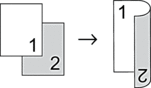
- Пейзажна ориентация
- двустранно към двустранно
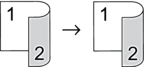
- едностранно към двустранно (обръщане по дългата страна)
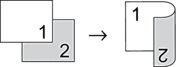
- едностранно към двустранно (обръщане по късата страна)
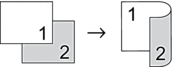
DCP-L2512D/DCP-L2537DW/DCP-L2532DW/DCP-L2552DN/MFC-L2712DN/MFC-L2712DW
- Заредете документа.
- Направете едно от следните неща:
За модели MFC
Натиснете
 (COPY (Копиране)).
(COPY (Копиране)). Използвайте цифровата клавиатура, за да въведете желания брой копия.
За модели DCP
Натиснете
 или
или  , за да въведете желания брой копия.
, за да въведете желания брой копия.
- Извършете едно от следните действия:
Натиснете 2-sided (2-стр.).
Натиснете Options (Опции) или Copy/Scan Options (Опции Копиране / Сканиране).
Натиснете
 или
или  , за да изберете [2-странно], а след това натиснете OK.
, за да изберете [2-странно], а след това натиснете OK.
- Натиснете
 или
или  , за да се покаже [Офор. Дълго] или [Оформл. Късо], а след това натиснете OK.
, за да се покаже [Офор. Дълго] или [Оформл. Късо], а след това натиснете OK. - Изберете обръщане по дългата страна или обръщане по късата страна и след това натиснете OK.
- Натиснете
 или
или  , за да се покаже [2стр → 2стр] или [1-стр. → 2-стр.], а след това натиснете OK.
, за да се покаже [2стр → 2стр] или [1-стр. → 2-стр.], а след това натиснете OK. - ЗАБЕЛЕЖКА
-
За DCP-L2512D/DCP-L2537DW/DCP-L2532DW/DCP-L2552DN/MFC-L2712DN/MFC-L2712DW
Ако изберете [2стр → 2стр], не можете да използвате ADF. Използвайте стъклото на скенера.
- Натиснете Start (Старт).Ако сте разположили документа в ADF, устройството сканира страниците и започва отпечатването.Ако използвате стъклото на скенера, отидете на следващата стъпка.
- Повторете следните стъпки за всяка страница от оформлението:
- За MFC модели
След като устройството сканира страницата, поставете следващата страница на стъклото на скенера и след това натиснете
 , за да сканирате страницата.
, за да сканирате страницата. - За DCP модели
След като устройството сканира страницата, поставете следващата страница на стъклото на скенера и след това натиснете
 , за да изберете опцията [Да].
, за да изберете опцията [Да].
- Натиснете
 , за да изберете опцията [Не].
, за да изберете опцията [Не].
MFC-L2732DW/MFC-L2750DW/MFC-L2752DW
- Заредете документа.
- Натиснете
 ([Копиране]).
([Копиране]). - Въведете броя на копията.
- Натиснете [Опции].
- Натиснете
 или
или  , за да се покаже опцията [2-странно копир.], а след това натиснете [2-странно копир.].
, за да се покаже опцията [2-странно копир.], а след това натиснете [2-странно копир.]. - Натиснете
 или
или  , за да се покажат опциите за оформление, а след това натиснете желаната опция.
, за да се покажат опциите за оформление, а след това натиснете желаната опция. - ЗАБЕЛЕЖКА
-
За MFC-L2732DW
Ако изберете [2-стр. -> 2-стр.], не можете да използвате ADF. Използвайте стъклото на скенера.
- Когато приключите, натиснете [OK].
- Натиснете [Старт]. Ако сте поставили документа в ADF, устройството сканира страниците и започва да ги печата.Ако използвате стъклото на скенера, отидете на следващата стъпка.
- След като устройството сканира страницата, поставете следващата страница на стъклото на скенера и след това натиснете [Да], за да сканирате следващата страница.
- След сканирането на всички страници натиснете [Не], за да приключите.






